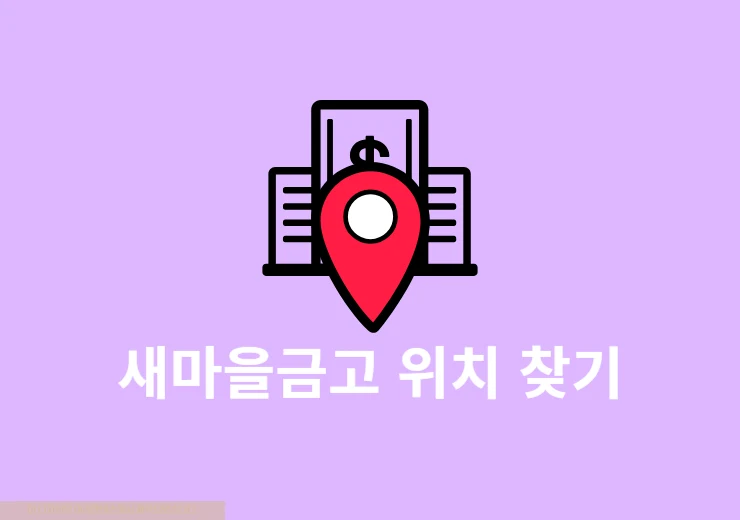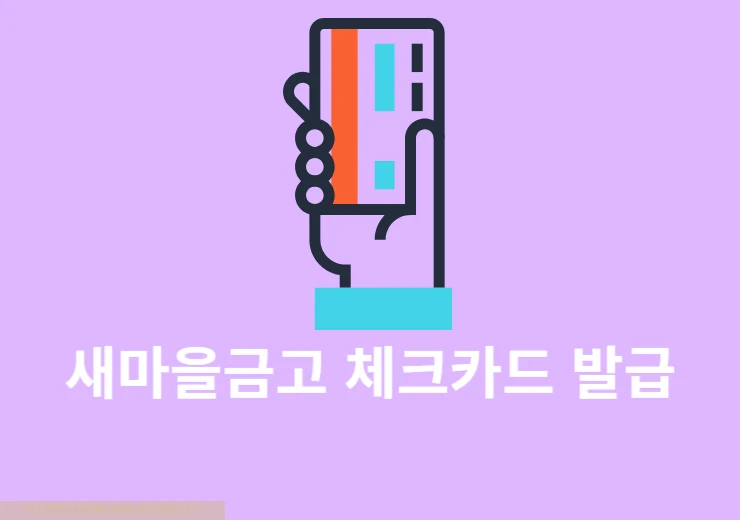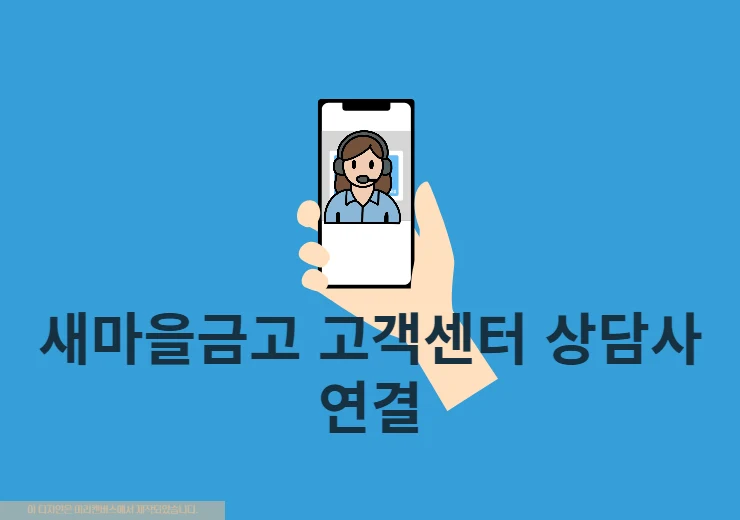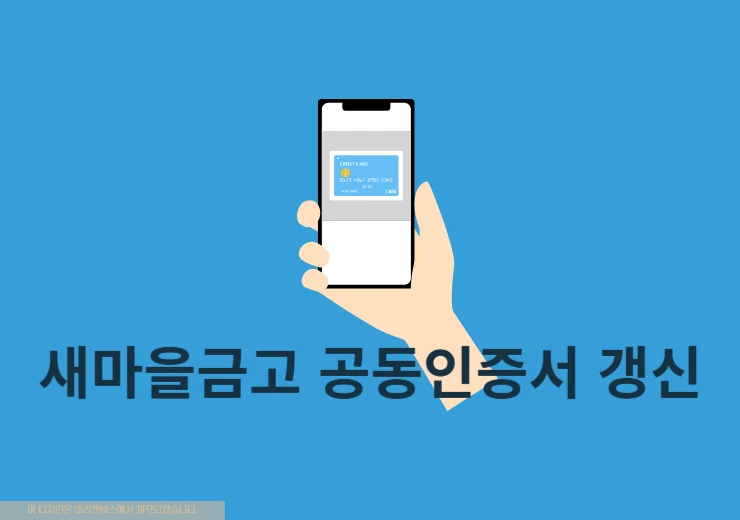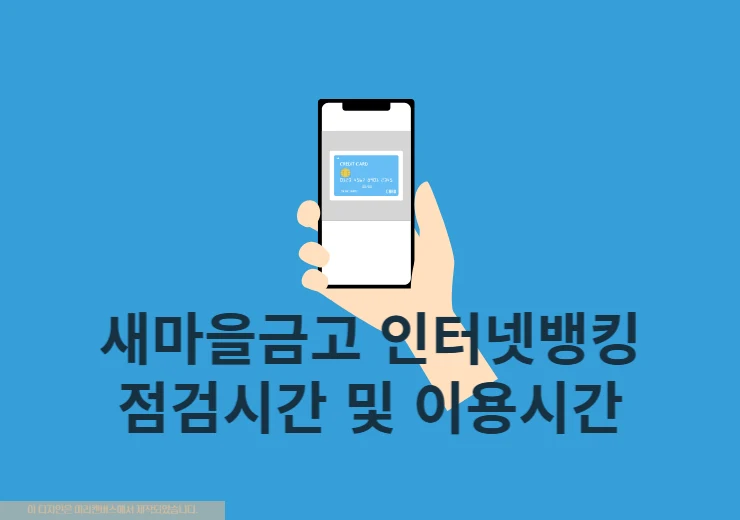홈택스(국세청)에서는 이제 공동인증서(구 공인인증서) 없이도 우리WON인증서 같은 민간 간편인증서로 쉽고 빠르게 로그인할 수 있습니다. 저도 최근에 세금 신고나 연말정산 시즌에 공동인증서 대신에 우리WON인증서로 홈택스 로그인하고 이용을 했는데요. 지문이나 간단한 PIN 번호만으로도 빠르게 인증이 가능해 편리했습니다.
이 글에서는 우리WON인증서를 이용해 홈택스에 로그인하는 방법을 PC와 모바일 앱(손택스) 기준으로 알아보도록 하겠습니다.
PC에서 우리WON인증서로 홈택스 로그인 방법
PC에서 우리WON인증서를 이용해 홈택스에 로그인하는 방법을 알아보겠습니다.
1. 크롬이나 엣지, 웨일등을 실행하고 국세청 홈택스 홈페이지로 접속합니다.
2. 홈택스 화면에서 오른쪽 위에 보이는 로그인 버튼을 클릭합니다.
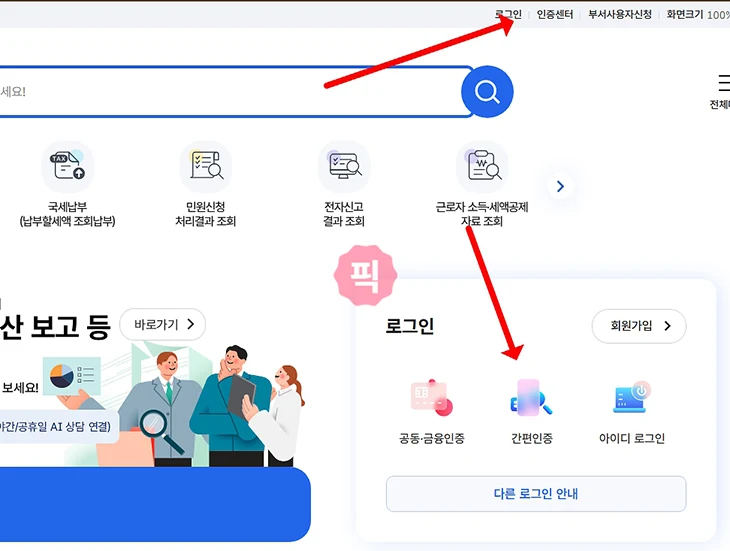
3. 로그인 화면에서 간편인증(민간인증서) 탭을 선택합니다. 그리고 간편인증 버튼을 클릭하세요.
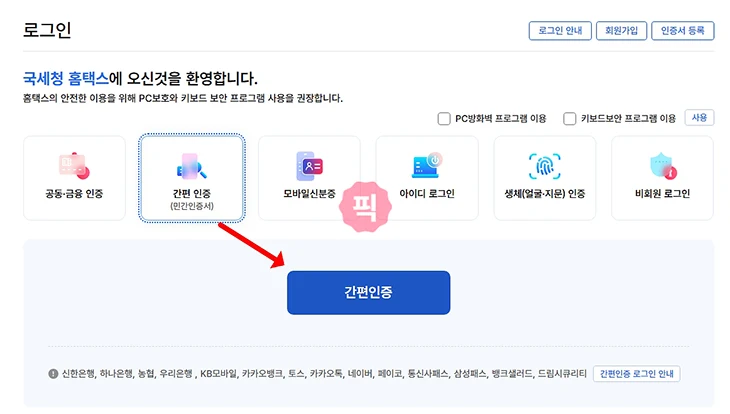
4. 민간 인증서 선택 화면이 나오면 우리인증서를 선택하고 이름, 생년월일, 휴대폰 번호를 입력합니다. 서비스 이용에 동의하고 인증 요청 버튼을 클릭하세요.
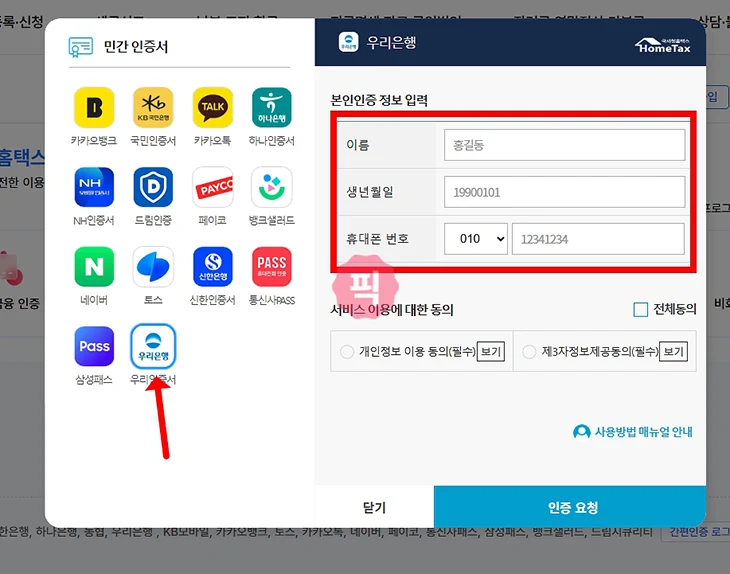
5. 앱으로 인증요청 푸시 메시지가 오는데 안온다면 우리WON뱅킹 앱을 실행합니다. 그리고 나서 오른쪽 상단에 알림 아이콘을 눌러 알림함으로 갑니다.
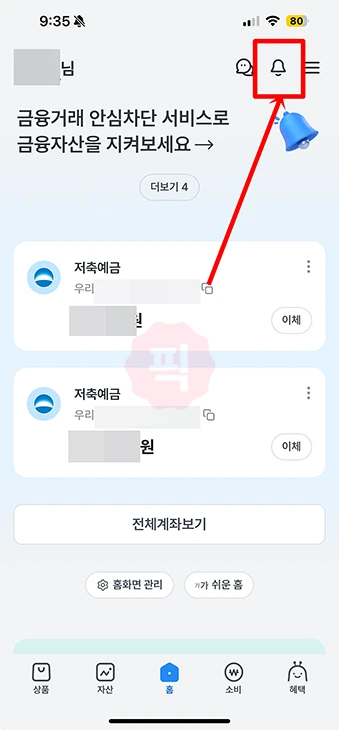
6. 여기에서 홈택스 간편인증에서 보낸 인증 요청이 있다는 문구를 확인할 수가 있습니다. 클릭하세요.
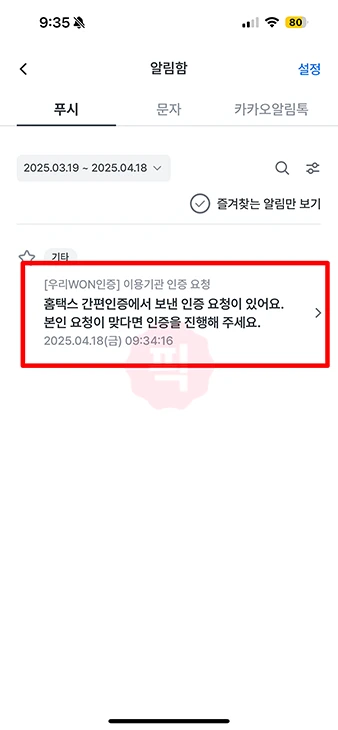
7. 간편인증요청 확인 화면이 나오면 필수 항목에 체크하고 간편인증하기를 클릭합니다.
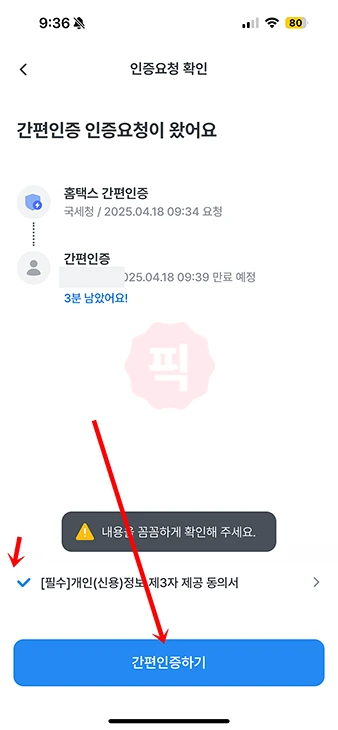
8. 인증이 완료되면 PC 화면으로 이동해서 인증 완료 버튼을 클릭합니다. 그러면 우리WON인증서로 홈택스 로그인이 완료가 됩니다.
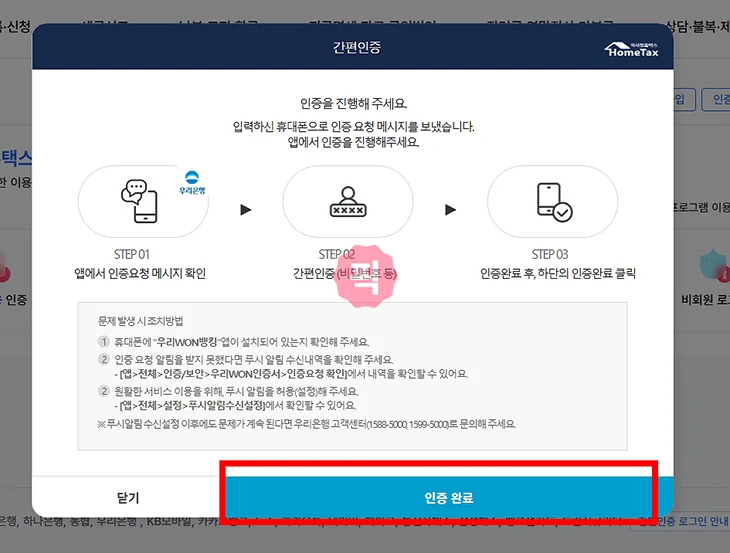
가끔 푸시 알림이 오지 않아 당황스러울 수 있어요. 그럴 때는 우리WON뱅킹 앱을 열어서 알림을 확인하세요.
모바일에서 우리WON인증서로 홈택스 로그인 방법
스마트폰에서 국세청 모바일 앱 손택스를 이용해 우리WON인증서로 로그인하는 방법도 알아보겠습니다.
1. 구글 플레이스토어(안드로이드) 또는 앱스토어(iOS)에서 손택스 앱을 검색하여 설치합니다.
2. 손택스 앱을 실행하고 첫 화면에서 로그인 버튼을 탭합니다.
3. 로그인 화면에서 간편인증(민간인증서)를 클릭합니다.
4. 인증서 목록에서 우리인증서를 찾아 선택합니다.
5. 이름, 생년월일, 휴대폰번호 등 필요한 정보를 입력합니다.
6. 이용 약관에 동의하고 동의하고 인증요청 버튼을 클릭합니다.
7. 스마트폰에 푸시 알림이 오면 탭하여 우리WON뱅킹 앱으로 이동합니다.
8. 우리WON뱅킹 앱에서 지문, 패턴, PIN 번호 등으로 본인 인증을 완료합니다.
9. 인증이 끝나면 손택스 앱으로 돌아와 인증 완료 버튼을 클릭해서 로그인 합니다.
모바일에서는 두 앱을 오가며 인증해야 하는 점이 약간 번거로울 수 있습니다.
우리WON 인증서 발급부터 오류 해결까지 아래 글도 함께 참고해보세요
자주 묻는 질문
음 알림이 꺼져 있으면 오지 않을 수가 있습니다. 그럴 때는 우리WON뱅킹 앱 상단에 보이는 알림 아이콘을 누르면 확인이 가능합니다. 그리고 우리WON뱅킹 앱을 최신버전으로 업데이트 해주세요.
간편인증은 개인(비사업자)만 로그인이 가능합니다. 사업자는 개인으로 로그인 후 사업장선택 기능을 이용하면 됩니다.
결론
이제 우리WON인증서로 홈택스에 로그인하는 방법에 대해서 알아보았습니다. PC와 모바일 모두에서 공동인증서 없이도 간편하게 홈택스를 이용할 수 있다는 점이 가장 큰 장점인데요. 연말정산이나 홈택스에서 세금 신고 또는 증명서 발급 할 일이 있다면 이용을 해보시기 바랍니다.